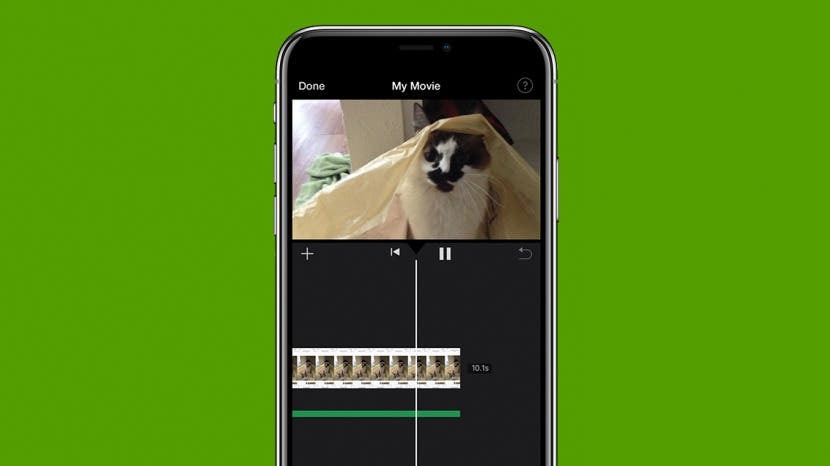
Van egy imádnivaló, mulatságos vagy akciódús videód, amelyhez már alig várod, hogy zenét adj hozzá? Bár a Fotók alkalmazással nem adhat hozzá zenét a videókhoz, a jó hír az, hogy ezt megteheti a natív Apple iMovie alkalmazással. Az alábbiakban bemutatjuk, hogyan adhat hozzá zenét ingyenesen egy videóhoz az iMovie segítségével és a harmadik féltől származó InShot videószerkesztő alkalmazással.
Ugorj:
- Zene hozzáadása egy videóhoz az iMovie-on (Apple App)
- Zene hozzáadása a videóihoz az InShot segítségével (harmadik féltől származó alkalmazás)
Zene hozzáadása egy videóhoz az iMovie-on (Apple App)
Ha iPhone-ja van, az iMovie a rendelkezésre álló készletalkalmazások egyike. Ha valamilyen oknál fogva nincs ez a natív Apple-alkalmazás az iPhone-on, egyszerűen letöltheti iMovie ingyenesen az App Store-ból. Az iMovie nagyszerűsége, hogy mind a fényképekhez, mind a videókhoz lehetősége van zenét hozzáadni. A következőképpen adhat hozzá zenét egy iMovie-fotóhoz vagy -videóhoz:
- Nyissa meg a iMovie alkalmazás.

- Válassza ki Projekt létrehozása.

- Válassza ki Film.

- A Fotók alkalmazás könyvtárába kerül, ahol megtekintheti fotóit vagy videóit.
- Koppintson a Válassza ki azon fénykép vagy videó mellett, amelyhez zenét szeretne adni.

- Érintse meg a plusz ikonra.

- Koppintson a Hang.

- Ha szórakoztató hangeffektust szeretne hozzáadni, érintse meg a gombot Hang hatások.

- Zenekönyvtárból dal hozzáadásához érintse meg a lehetőséget Én zeném.

- Ha hangsávot szeretne hozzáadni a videóhoz, érintse meg a lehetőséget Hangsávok.

- Érintse meg a zeneszám kiválasztásához és a lejátszás megkezdéséhez.

- Érintse meg a plusz ikonra a szám hozzáadásához a videóhoz.

- Érintse meg a lejátszás/szünet ikonra a videó előnézetéhez a hangsávval együtt.

- Koppintson a Kész a módosítások mentéséhez.

Ha úgy dönt, hogy nem tetszik a kiválasztott szám, könnyen kicserélheti, ha másik számot választ a fenti lépésekkel. Kíváncsi, és szeretne többet megtudni az iPhone-ján történő fénykép- vagy videószerkesztésről? Fontolja meg az ingyenes regisztrációt A nap tippje.
Zene hozzáadása a videóihoz az InShot segítségével (harmadik féltől származó alkalmazás)
Mielőtt elkezdené, le kell töltenie InShot az Apple App Store-ból, ha még nem rendelkezik vele. Ezzel a harmadik féltől származó videószerkesztő alkalmazással egyszerűen adhat hozzá zenét videóihoz. Így adhat hozzá zenét egy videóhoz iPhone-ján az InShot alkalmazás segítségével.
- Nyissa meg a InShot alkalmazás.

- Válassza ki Videó.

- Koppintson egy videó kiválasztásához a Fotótárból.

- Érintse meg a pipa ikonra a videó megnyitásához az InShot alkalmazásban.

- Koppintson a Zene.

- Koppintson a Pályák.

- Adott számok megtekintéséhez válasszon egy albumot.

- Koppintson egy dalra a lejátszáshoz.

- Koppintson a Használat hogy dalt adjon a videójához.

- Ha a videót egy online platformon (például a YouTube-on) szeretné közzétenni, érintse meg a lehetőséget Másolat és illessze be ezt a szöveget a videó leírásába.

- Érintse meg a lejátszás/szünet ikonra a hozzáadott dallal ellátott videó előnézetéhez.

- Érintse meg a pipa ikonra hogy elmentse a videót az újonnan hozzáadott dallal.

Ennyiről van szó! Érdekelheti a tanulás is hogyan adhat hozzá dalt a Fotók alkalmazáshoz Memóriamixek, amelyek a különböző nyaralásokról, kalandokról vagy időszakokról készült legjobb képeid diavetítései.
A szerző adatai

A szerző adatai
Az Ashleigh Page az iPhone Life funkcióírója. Számítástechnikai és kreatív írási háttérrel rendelkezik, és szereti a technikai és kreatív szempontok ötvözését. A technológia lelkes rajongója, imádja az Apple termékeit és lépést tart a legújabb innovációkkal. Amikor nem dolgozik, Ashleigh-t gyakran találják szeszélyes (és néha értelmetlen) novellákkal, túrázással és homokos röplabdázással.